Jednou z nejhezčích věcí na Linuxu (a softwaru s otevřeným zdrojovým kódem obecně) je svoboda volby mezi různými alternativami, které odpovídají našim potřebám.
Linux používám už dlouho, ale nikdy jsem nebyl zcela spokojen s dostupnými možnostmi desktopového prostředí. Až do loňského roku bylo Xfce nejblíže tomu, co považuji za dobrý kompromis mezi funkcemi a výkonem. Pak jsem objevil i3, úžasný kus softwaru, který mi změnil život.
I3 je dlaždicový správce oken. Cílem správce oken je řídit vzhled a umístění oken v okenním systému. Správci oken se často používají jako součást plnohodnotného desktopového prostředí (například GNOME nebo Xfce), ale některé lze používat i jako samostatné aplikace.
Kachlíkový správce oken automaticky uspořádá okna tak, aby zabírala celou obrazovku a nepřekrývala se. Mezi další oblíbené dlaždicové správce oken patří wmii a xmonad.
i3_screenshot.png
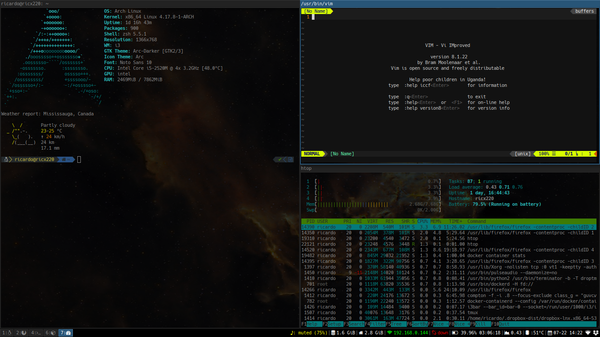
Snímek obrazovky i3 se třemi dlaždicovými okny
Následujících pět důvodů, proč používám správce oken i3 a proč ho doporučuji pro lepší práci na ploše Linuxu.
Minimalismus
I3 je rychlý. Není ani nafouklý, ani přepychový. Je navržen tak, aby byl jednoduchý a efektivní. Jako vývojář tyto vlastnosti oceňuji, protože mohu využít dodatečnou kapacitu k napájení svých oblíbených vývojových nástrojů nebo k lokálnímu testování věcí pomocí kontejnerů nebo virtuálních počítačů.
Kromě toho je i3 správce oken a na rozdíl od plnohodnotných desktopových prostředí vám nediktuje, jaké aplikace máte používat. Chcete používat Thunar z Xfce jako správce souborů? Gedit z GNOME k úpravě textu? I3 je to jedno. Vyberte si nástroje, které pro váš pracovní postup dávají největší smysl, a i3 je bude spravovat všechny stejným způsobem.
Prostor na obrazovce
Jako dlaždicový správce oken bude i3 automaticky „dlaždicovat“ neboli umisťovat okna tak, aby se nepřekrývala, podobně jako při pokládání dlaždic na zeď. Protože se nemusíte starat o umístění oken, i3 obecně lépe využívá nemovitosti na obrazovce. Umožňuje vám také rychleji se dostat k tomu, co potřebujete.
V mnoha případech je to užitečné. Například správci systému mohou otevřít několik terminálů a sledovat nebo pracovat na různých vzdálených systémech současně; a vývojáři mohou používat své oblíbené IDE nebo editor a několik terminálů k testování svých programů.
Kromě toho je i3 flexibilní. Potřebujete-li pro určité okno více místa, zapněte celoobrazovkový režim nebo přepněte na jiné rozložení, například skládané nebo s kartami.
Pracovní postup řízený klávesnicí
I3 hojně využívá klávesové zkratky k ovládání různých aspektů vašeho prostředí. Patří mezi ně otevírání terminálu a dalších programů, změna velikosti a polohy oken, změna rozložení a dokonce i ukončení i3. Když začnete i3 používat, musíte si zapamatovat několik těchto zkratek, abyste se v něm mohli pohybovat, a časem jich budete používat více.
Hlavní výhodou je, že nemusíte často přepínat souvislosti z klávesnice na myš. S praxí to znamená, že zlepšíte rychlost a efektivitu své práce.
Chcete-li například otevřít nový terminál, stiskněte klávesu <SUPER>+<ENTER>. Protože se okna automaticky umístí, můžete ihned začít psát příkazy. V kombinaci s pěkným textovým editorem řízeným terminálem (např. Vim) a prohlížečem zaměřeným na klávesnici získáte pracovní postup plně řízený klávesnicí.
V systému i3 můžete pro vše definovat klávesové zkratky. Zde je několik příkladů:
- Otevřít terminál
- Otevřít prohlížeč
- Změnit rozvržení
- Změnit velikost oken
- Ovládnout přehrávač hudby
- Přepínat pracovní plochy
Teď, když jsem si na tento pracovní postup zvykl, si nedovedu představit, že bych se vrátil k běžnému desktopovému prostředí.
Pružnost
I3 se snaží být minimální a používat málo systémových prostředků, ale to neznamená, že nemůže být hezký. I3 je flexibilní a lze jej několika způsoby přizpůsobit a zlepšit tak vizuální dojem. Protože i3 je správce oken, neposkytuje nástroje umožňující přizpůsobení; k tomu potřebujete externí nástroje. Několik příkladů:
- Pomocí
fehmůžete definovat obrázek na pozadí pracovní plochy. - Pomocí správce kompozitorů, například
compton, můžete zapnout efekty, jako je blednutí oken a průhlednost. - Pomocí
dmenuneborofimůžete povolit přizpůsobitelné nabídky, které lze spustit klávesovou zkratkou. - Pomocí
dunstmůžete na ploše zobrazovat oznámení.
I3 je plně konfigurovatelný a každý jeho aspekt můžete ovládat aktualizací výchozího konfiguračního souboru. Od změny všech klávesových zkratek, přes předefinování názvu pracovních ploch až po úpravu stavového řádku – i3 se může chovat tak, jak vám to nejvíce vyhovuje.
rofi_dunst.png
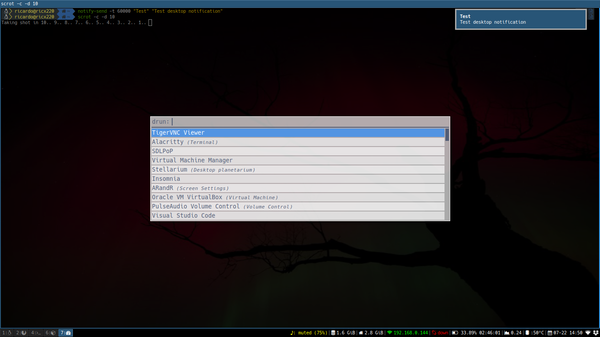
i3 s rofinabídkou a dunstoznámeními na ploše
Nakonec, pro pokročilejší uživatele, i3 poskytuje plné rozhraní pro meziprocesovou komunikaci (IPC), které vám umožní použít váš oblíbený jazyk pro vývoj skriptů nebo programů pro ještě větší možnosti přizpůsobení.
Pracovní plochy
V systému i3 představuje pracovní plocha snadný způsob seskupování oken. Můžete je seskupovat různými způsoby podle svého pracovního postupu. Například prohlížeč můžete umístit na jeden pracovní prostor, terminál na druhý, e-mailového klienta na třetí atd. Dokonce můžete změnit konfiguraci i3 tak, aby určité aplikace byly vždy přiřazeny k vlastním pracovním plochám.
Přepínání pracovních ploch je rychlé a snadné. Jako obvykle v i3 to provedete pomocí klávesové zkratky. Stisknutím klávesy <SUPER>+num přepnete na pracovní prostor num. Pokud si zvyknete přiřazovat aplikace/skupiny oken vždy ke stejnému pracovnímu prostoru, můžete mezi nimi rychle přepínat, což z pracovních prostorů dělá velmi užitečnou funkci.
Pracovní prostory můžete navíc použít k ovládání sestav s více monitory, kdy každý monitor dostane svůj počáteční pracovní prostor. Pokud se přepnete na tuto pracovní plochu, přepnete se na tento monitor – aniž byste museli sundat ruku z klávesnice.
Nakonec v systému i3 existuje ještě jeden, speciální typ pracovní plochy: scratchpad. Jedná se o neviditelnou pracovní plochu, která se zobrazí uprostřed ostatních pracovních ploch po stisknutí klávesové zkratky. Jedná se o pohodlný způsob přístupu k oknům nebo programům, které často používáte, například k e-mailovému klientovi nebo hudebnímu přehrávači.
Zkuste to
Pokud si ceníte jednoduchosti a efektivity a nebojíte se práce s klávesnicí, je i3 správcem oken pro vás. Někteří tvrdí, že je určen pro pokročilé uživatele, ale to nemusí být nutně pravda. Na začátku se musíte naučit několik základních klávesových zkratek, ale brzy vám budou připadat přirozené a začnete je používat bez přemýšlení.
Tento článek jen poškrábal povrch toho, co i3 umí. Další podrobnosti najdete v dokumentaci k i3.
